
 ko
ko  English
English  Español
Español  中國人
中國人  Tiếng Việt
Tiếng Việt  Deutsch
Deutsch  Українська
Українська  Português
Português  Français
Français  भारतीय
भारतीय  Türkçe
Türkçe  Italiano
Italiano  Gaeilge
Gaeilge  اردو
اردو  Indonesia
Indonesia  Polski
Polski 널리 사용되는 프록시 보호 서버를 통해 편안하게 작업하려면 적절한 구성이 중요합니다. 이 기사에서는 글로벌 인터넷에서 작업 할 때 가능한 위협으로부터 컴퓨터를 보호하기 위해 Windows 10에서 프록시 서버를 설정하는 방법에 대한 자세한 가이드를 제공합니다.
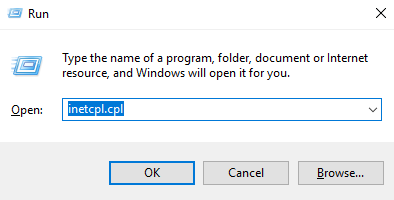
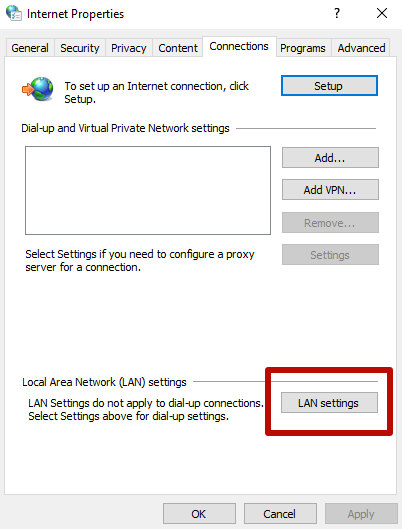
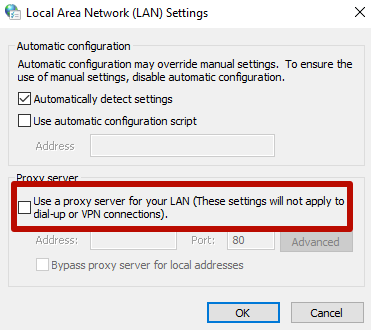
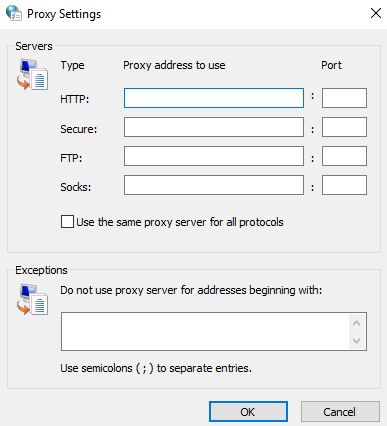
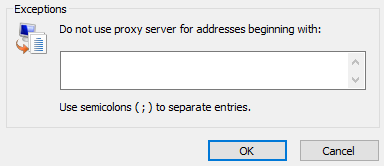
중요한 단계는 편집 내용을 저장하는 것입니다. 이제 Windows 10에서 프록시를 구성하는 방법을 알았습니다.
업데이트 된 버전에 특별히 사용되는 방법을 사용하여 모든 매개 변수에주의를 기울여 Windows 10에서 프록시 서버를 비활성화 할 수 있습니다.
오늘날 모든 브라우저는 OS 프록시 시스템을 사용하므로 Windows에서 프록시 시스템을 비활성화하는 것은 브라우저에서 프록시 시스템을 비활성화하는 것과 동일합니다(Mozilla Firefox 제외).
이러한 행위의 이유는 다음과 같습니다:
Windows 10의 프록시 설정은 업데이트된 인터페이스에서 복제됩니다. 다음으로 프록시 설정을 비활성화하는 방법을 더 자세히 숙지하는 것이 좋습니다.
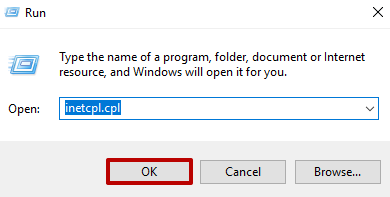
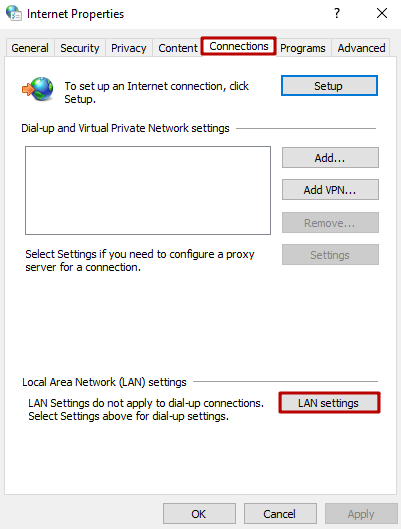
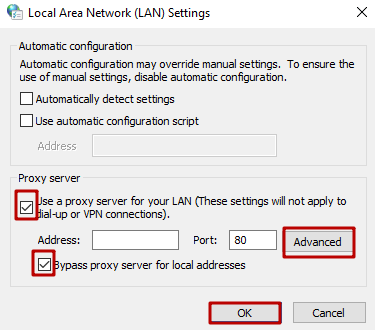
중요! Windows 10의 설정에서 프록시는 로컬 인터넷 주소에 대해서만 비활성화하고 나머지는 활성화된 상태로 둘 수 있습니다.
Windows 10에서 프록시 설정을 비활성화하는 제안 된 방법은 브라우저에서 설정을 비활성화합니다. 연결 해제 결정을 유발 한 이유를 제거한 후 문서에 제공된 권장 사항에 따라 프록시 서버를 다시 연결할 수 있습니다.
자세히 알아보기 프록시 프로그램을 통해 다른 사이트에 대한 프록시 설정.
댓글: 0